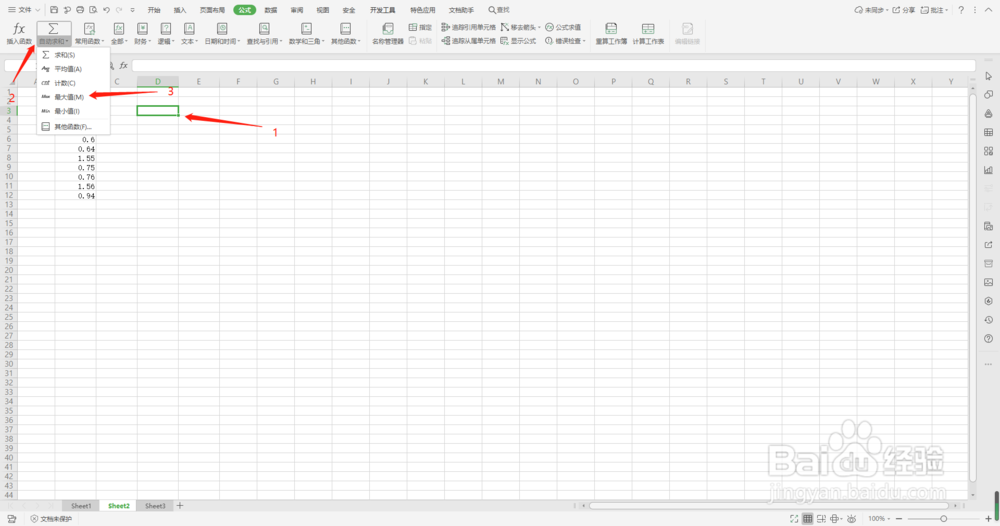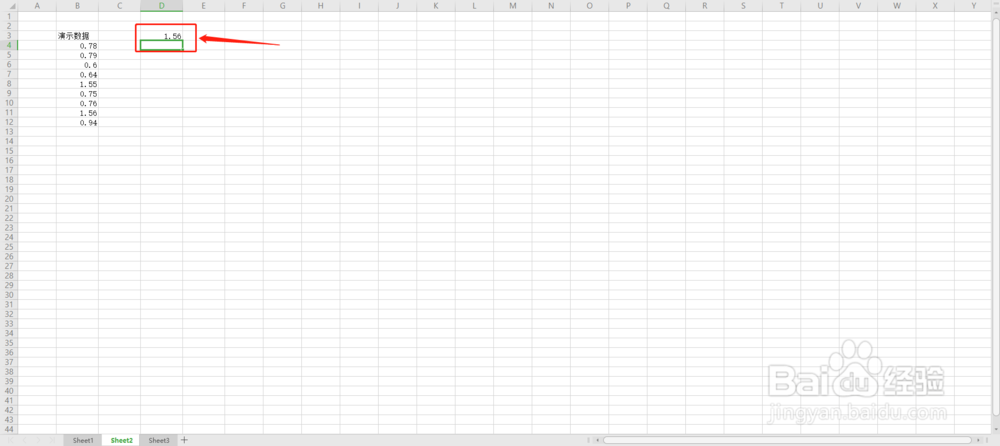1、在WPS中打开excel文件,进入表单编辑模式
2、在表单中将所有需要处理的数据编辑完成,形成成熟表单本例中,使用“演示数据”列,数据墙绅褡孛数值为随机写入,如此我们少量还可以直观看出最大值,但大量时个数统计困难
3、选择功能栏中的“公式”选项
4、在“公式”选项弹出内容后,首先选择要显示的单元格,然后选择“自动求和”,并在下拉栏目中选择“最大值”
5、在单元格内显示“=MAX(:)”时,可以手动选择需要统计最大值的数据单元,如图所示直接用鼠标左键按住拉动选择数据
6、在单元格内显示“=MAX(:)”时,可以通过函数栏编辑数据区域本例中,演示求和使用B4-B12单元数据,写成=MAX(B4:B12)即可
7、直接单元格选中状态下回车,可以看到此时已经蕙蝤叼翕统计出的最大值的结果,结果和我们看到真实情况的一致如果回车时出现只显示字符公式的情况,请参看以下经验
8、以上,就是excel表格中求取最大值操作的全部内容了